windows7怎么开热点很多用户都在问这个问题,首先用户进入cmd然后用管理员身份开启,然后输入特定的内容,在之后进入网络共享中心来操作,更改适配器的设置然后点击无线网络连接就能够看到共享了。下面就是具体的windows7怎么开热点方法介绍的内容,希望可以帮到大家哦。
windows7怎么开热点
1.首先,通过任务栏左下角的搜索功能搜索“CMD”,在搜索结果中找到CMD程序后用鼠标右键,选择“以管理员身份运行”
2.然后输入“netsh wlan set hostednetwork mode=allow ssid=4Gtest key=12345678”命令按回车键,其中ssid是无线网络名称、key是无线网络密码,然后按回车键继续
3.无线网络设置完毕后,打开“网络共享中心”进入下一步
4.点击“更改适配器设置”
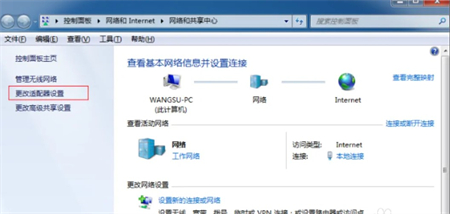
5.右键点击“无线网络连接”,选择“属性”
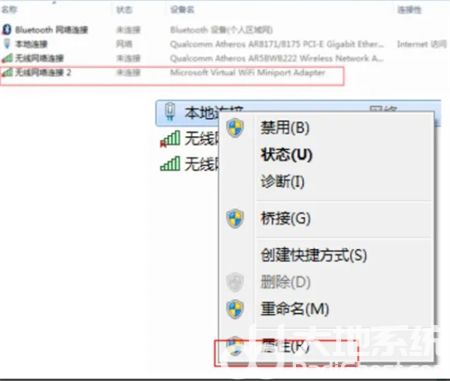
6.先将界面切换到“共享”选项,在“允许其他网络用户通过此计算机的 Internet 连接来连接”前方的复选框打上勾,然后点击“确定”
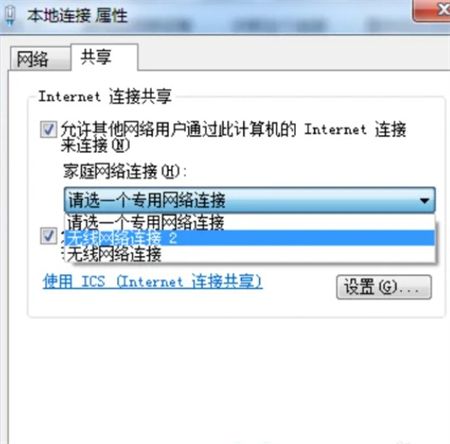
7.重新打开“命令提示符”,并输入“netsh wlan start hostednetwork”命令按回车键
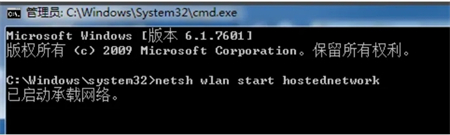
8.以上设置完毕后,点击网络连接就可以看到设置好的win7热点了
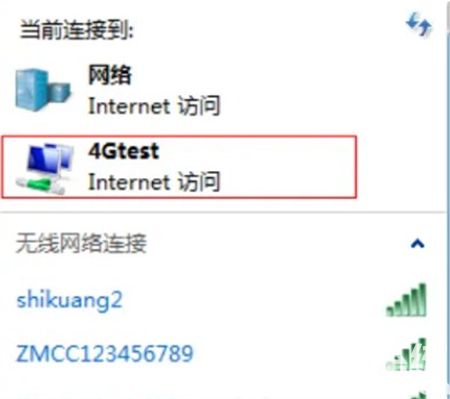
上述就是windows7怎么开热点 的内容,希望可以帮到大家。